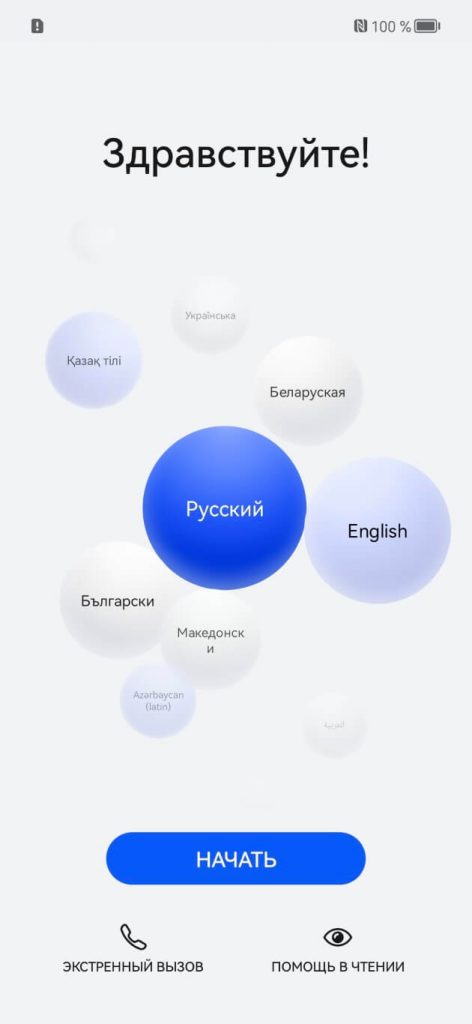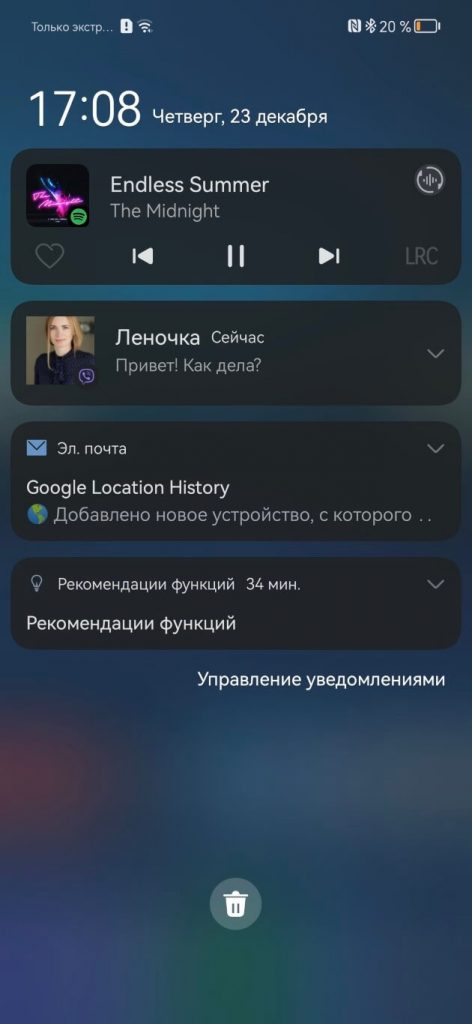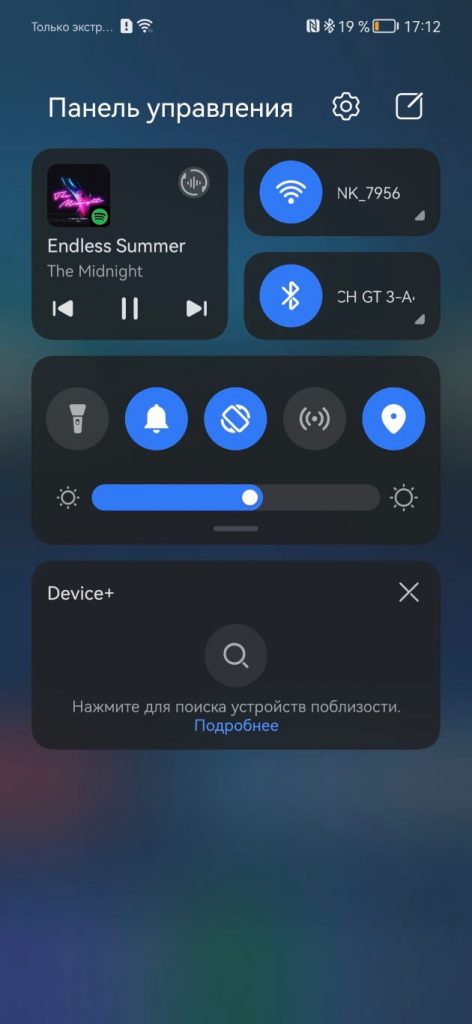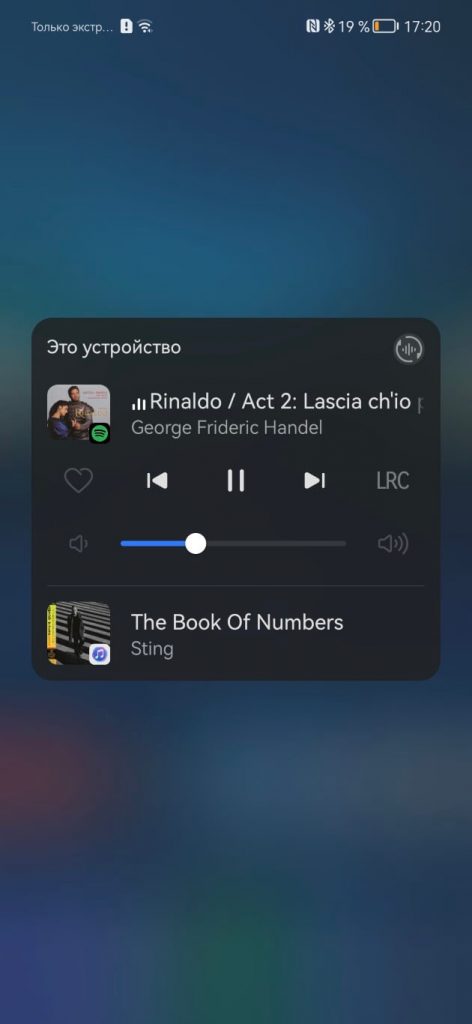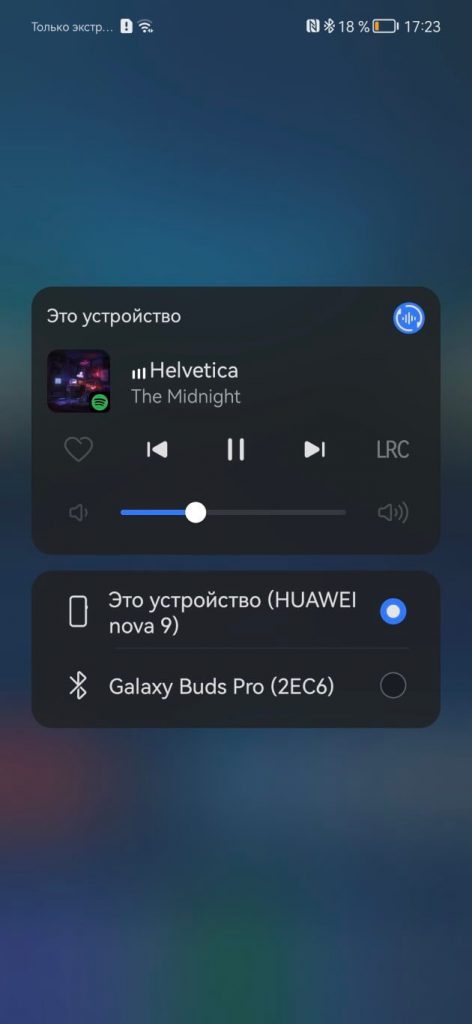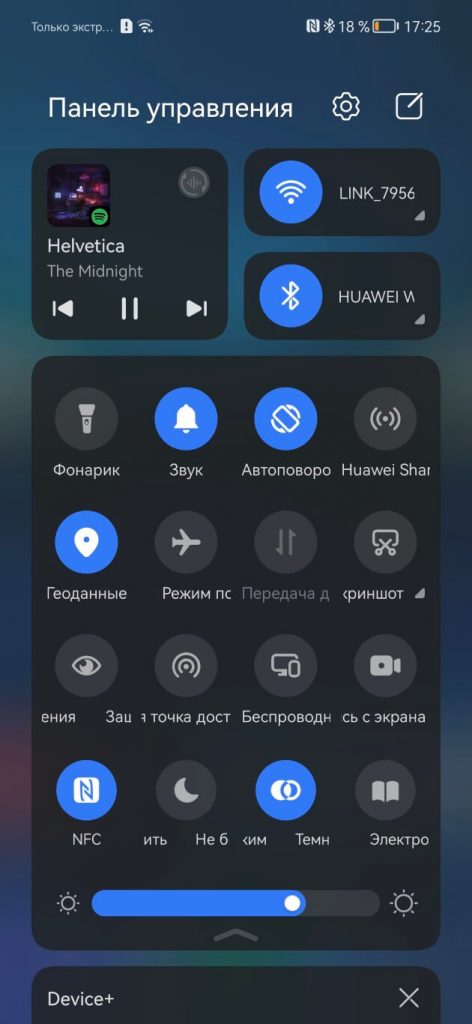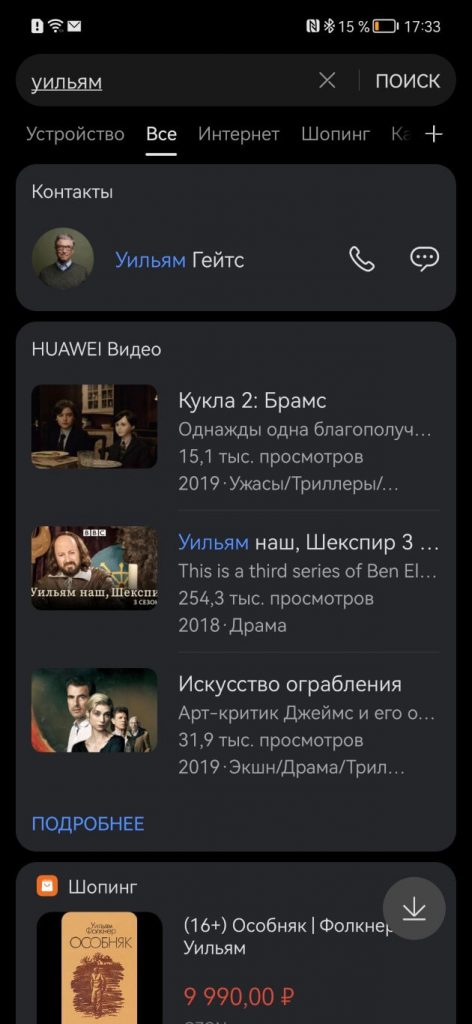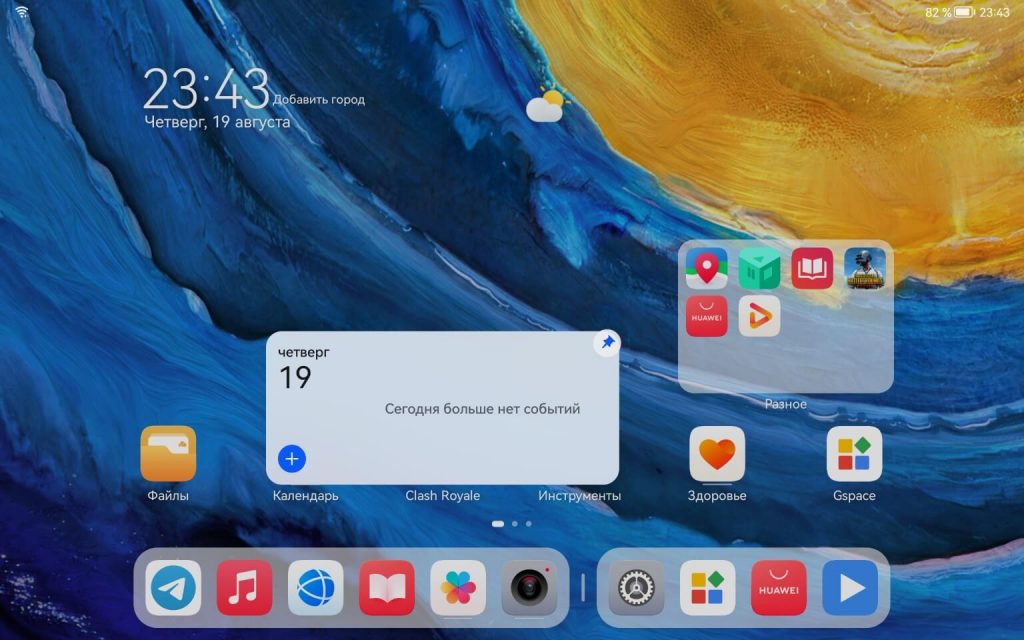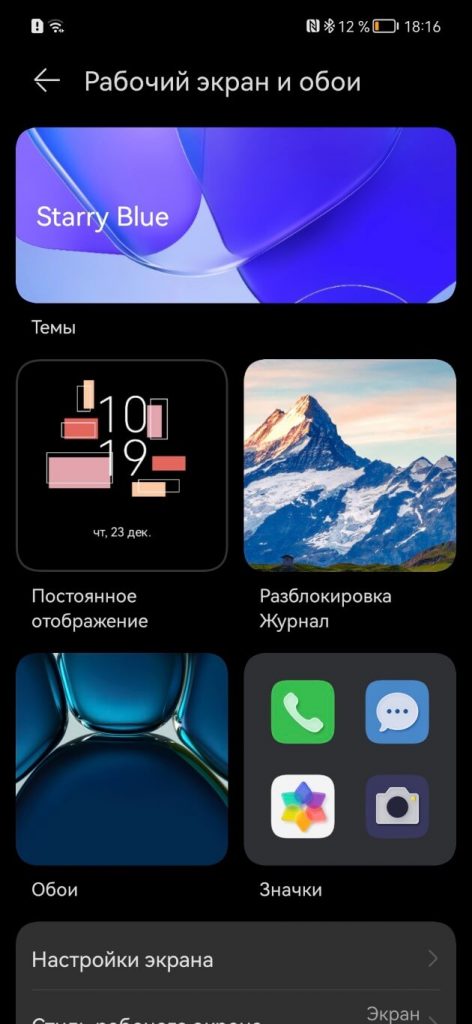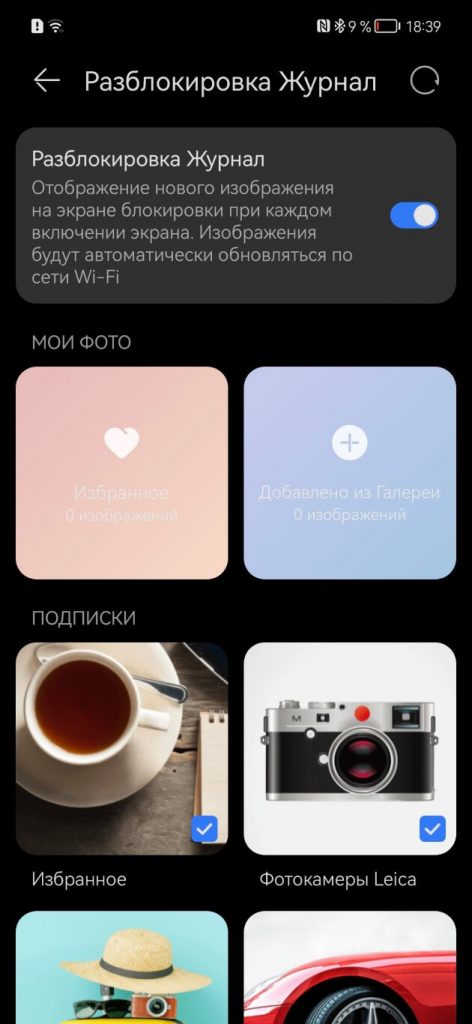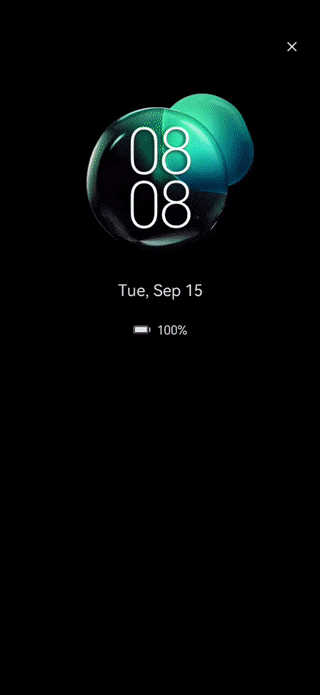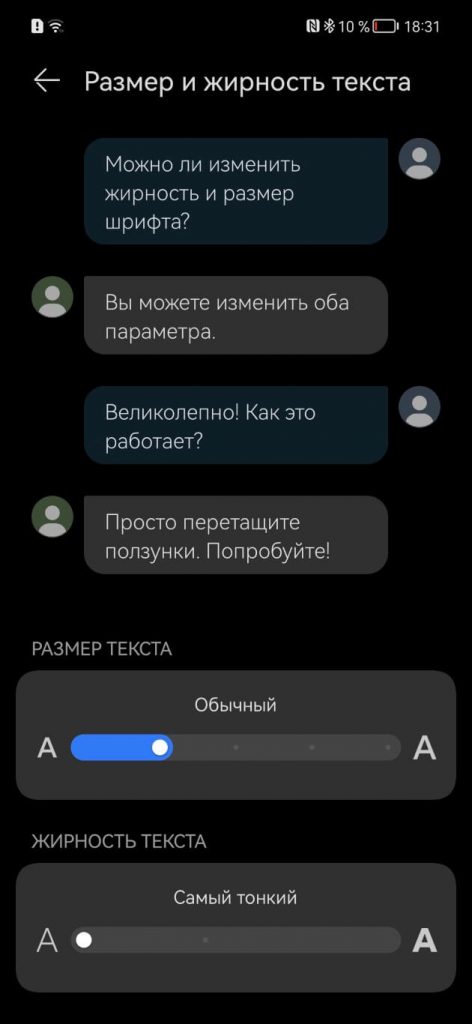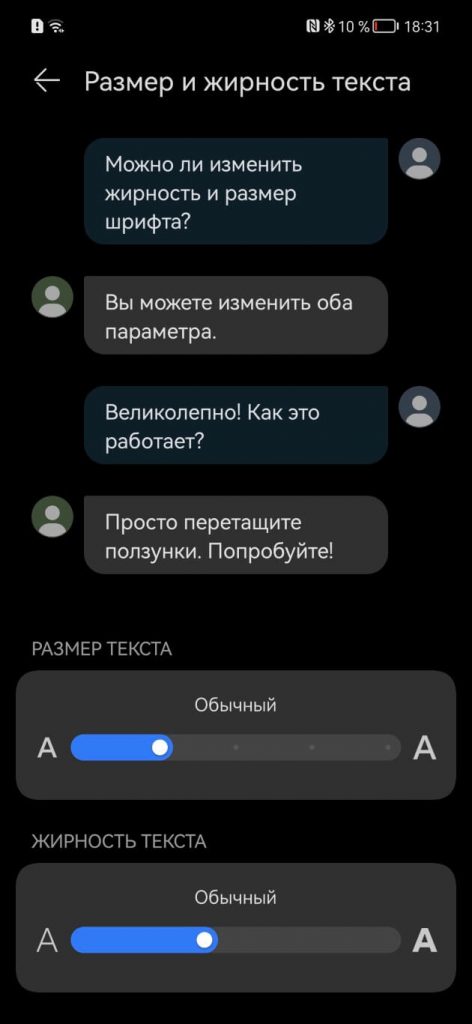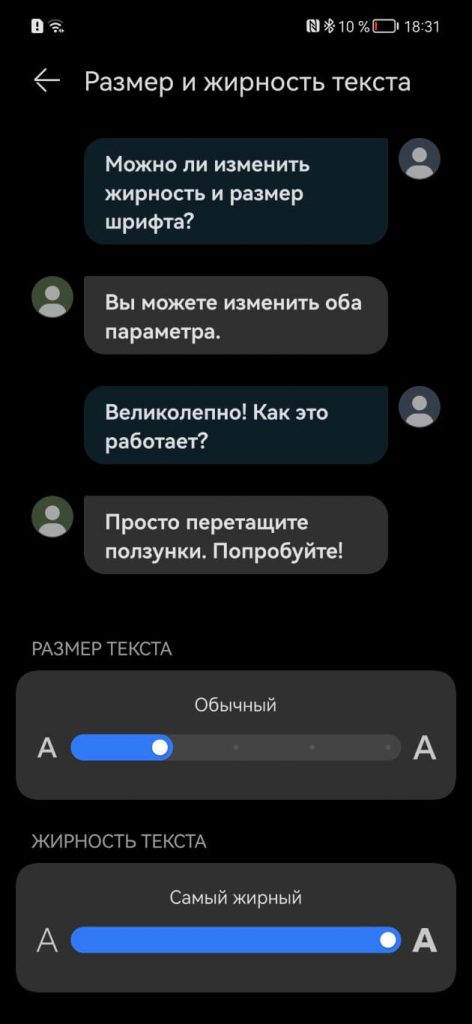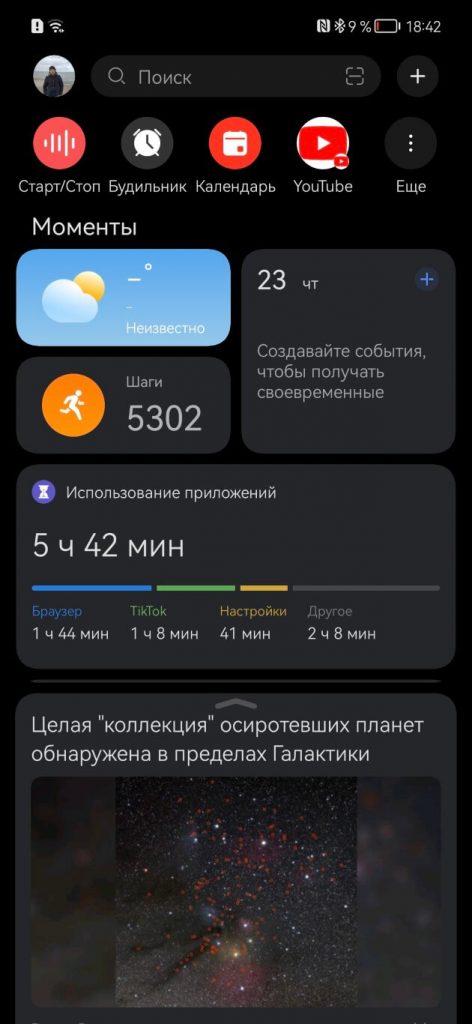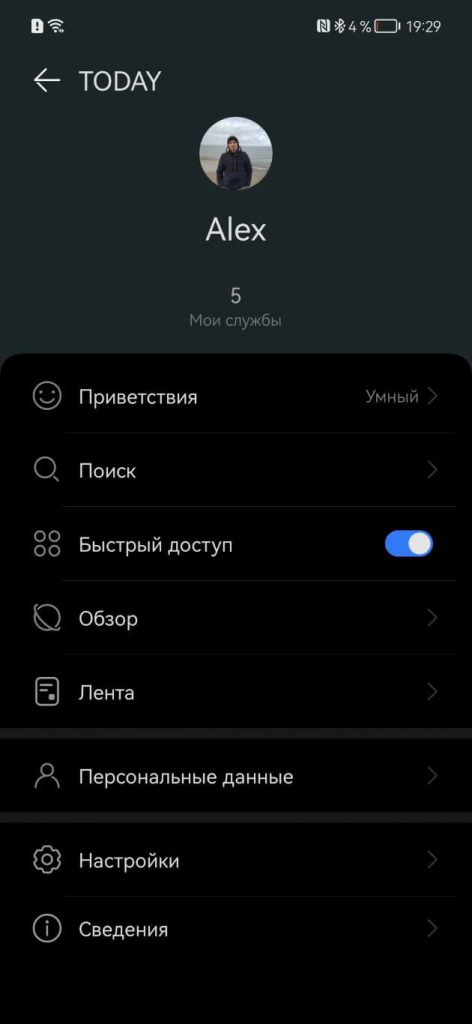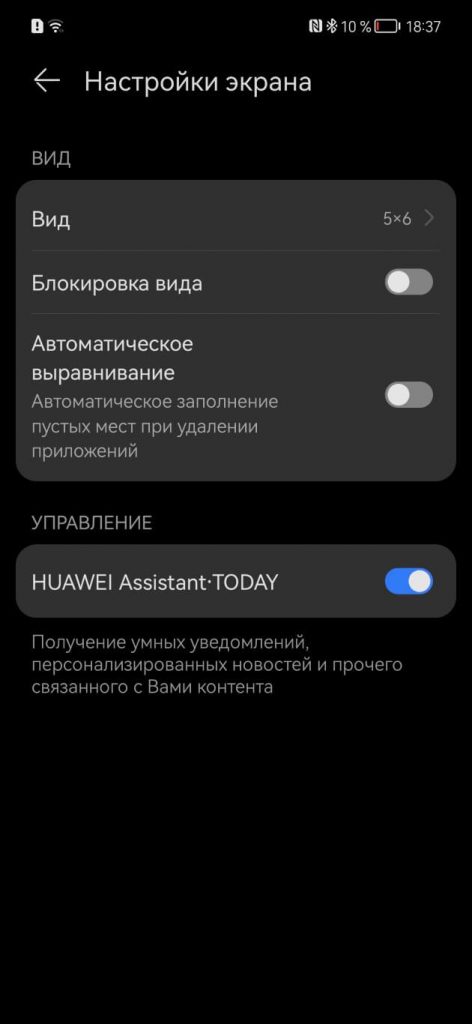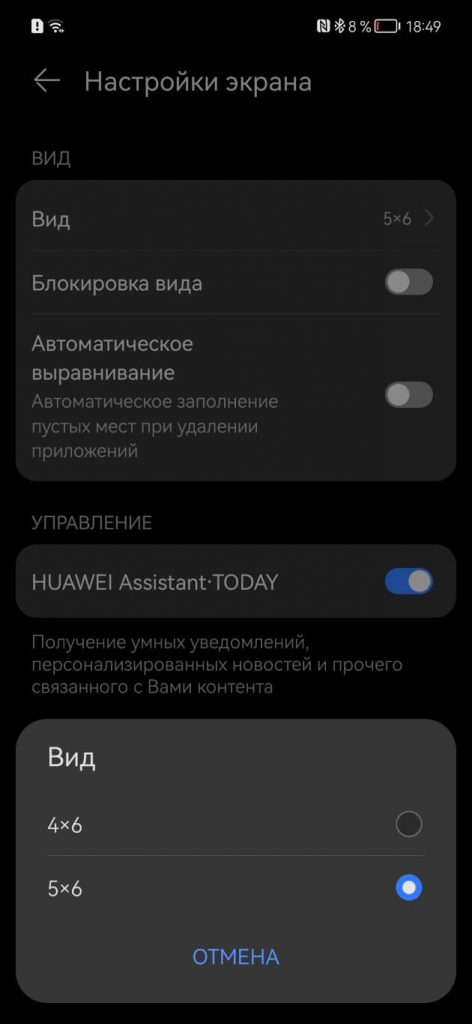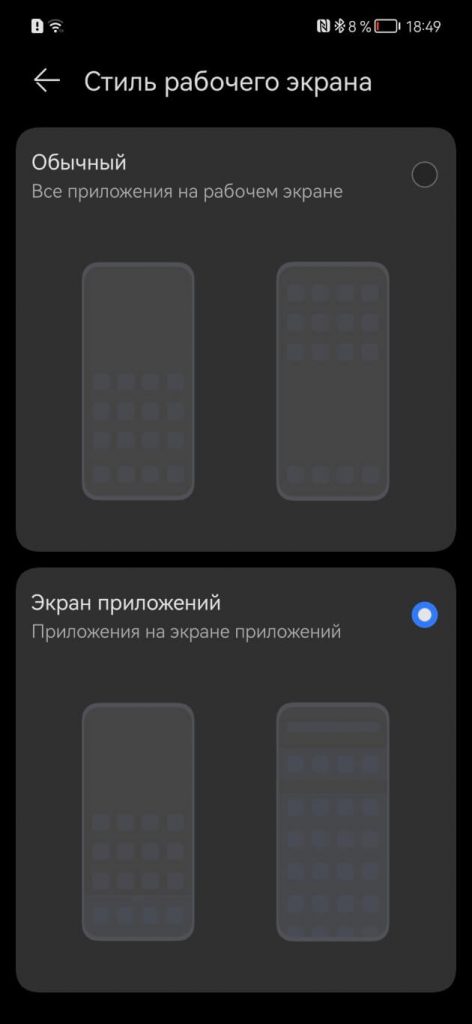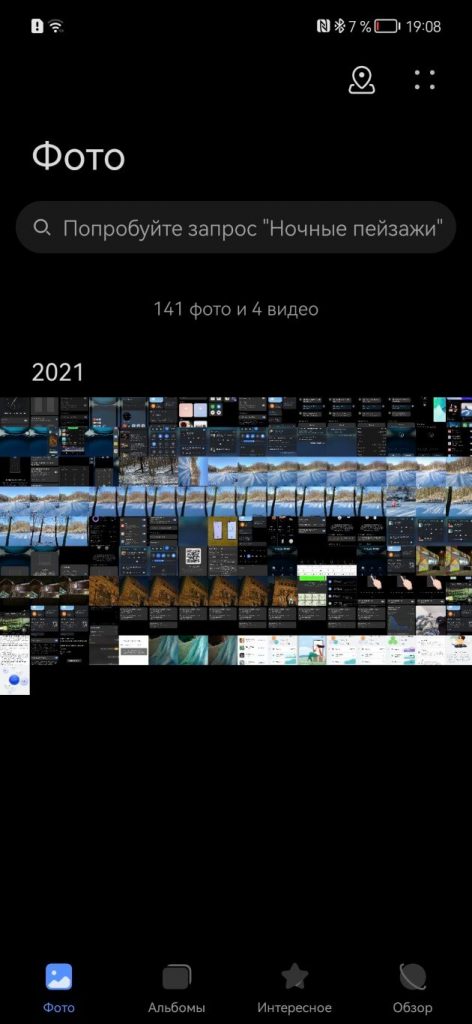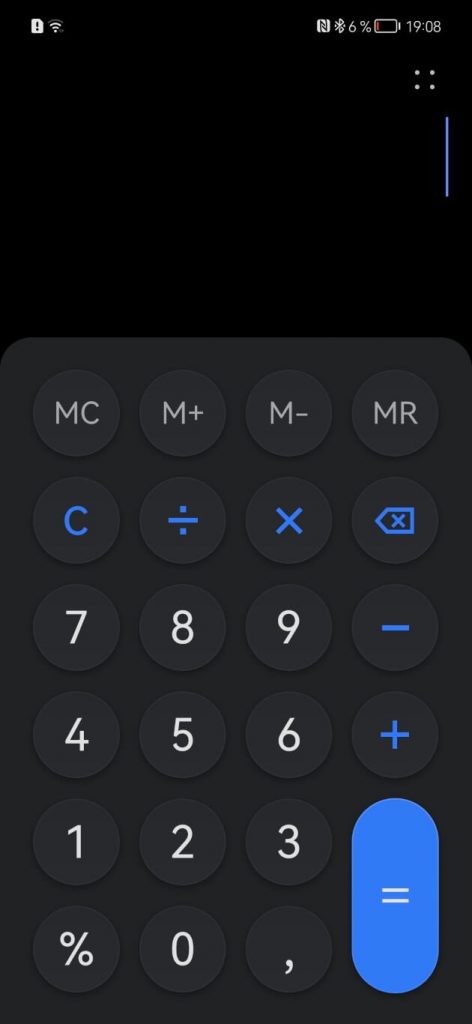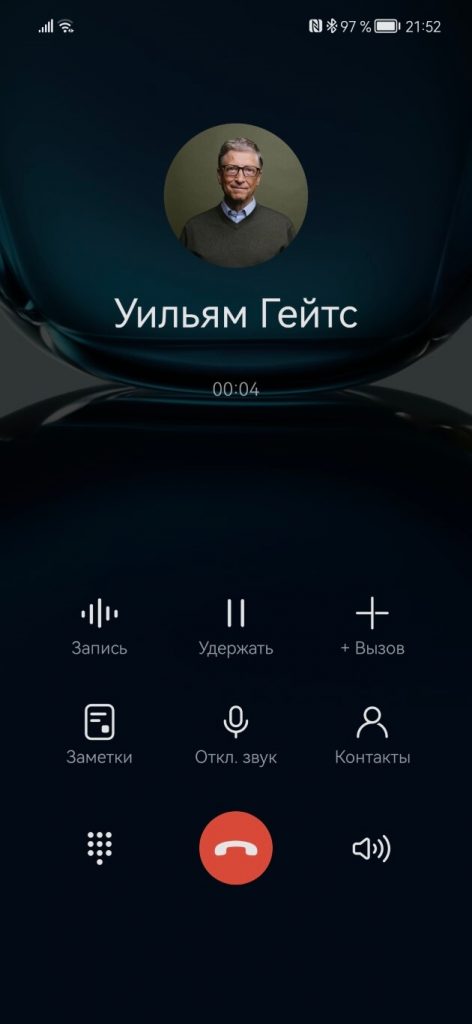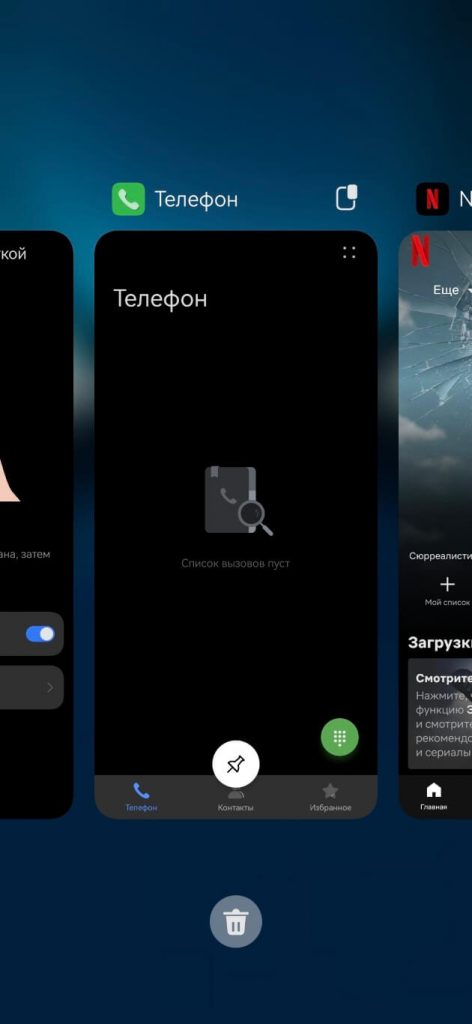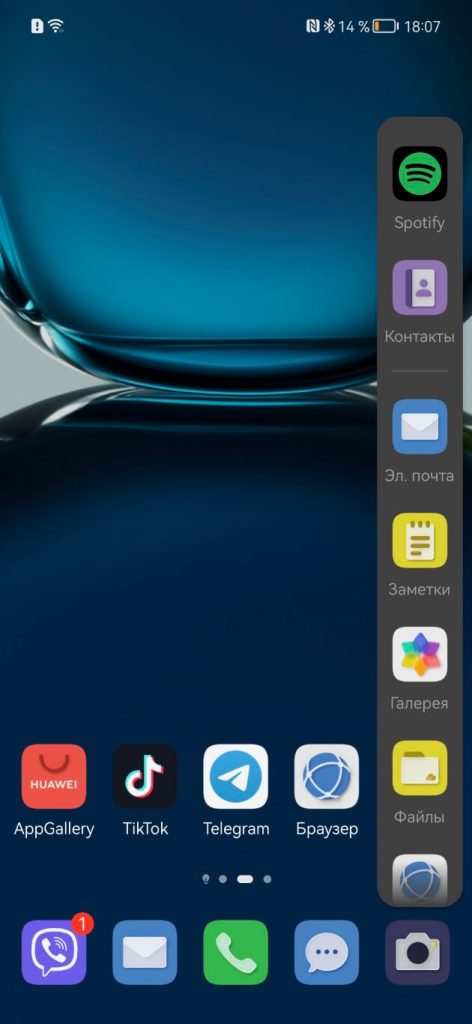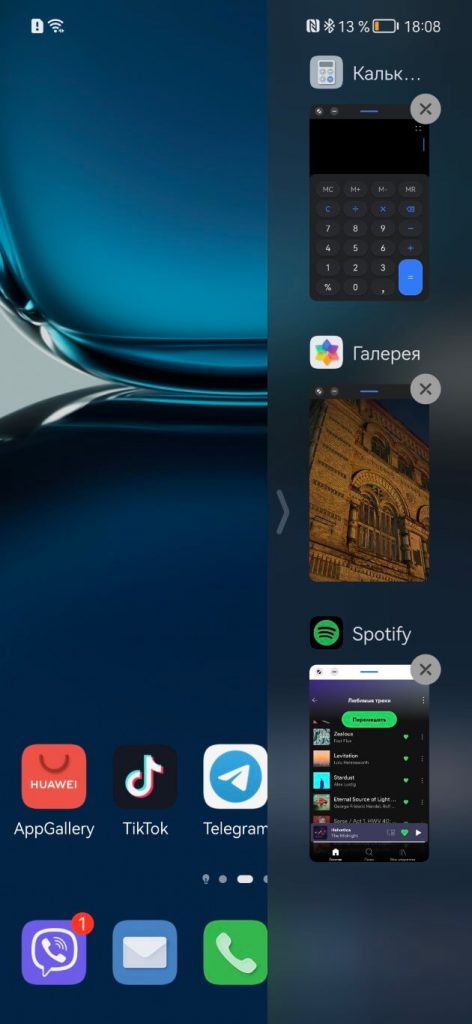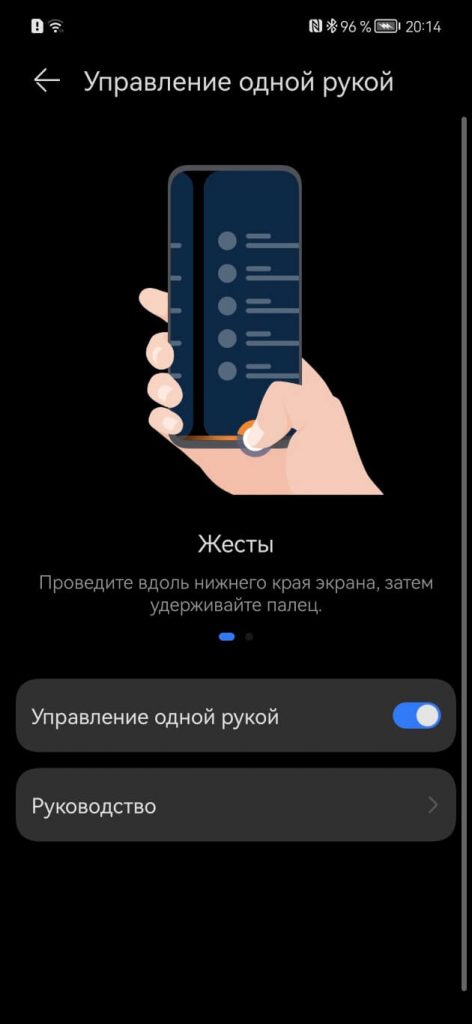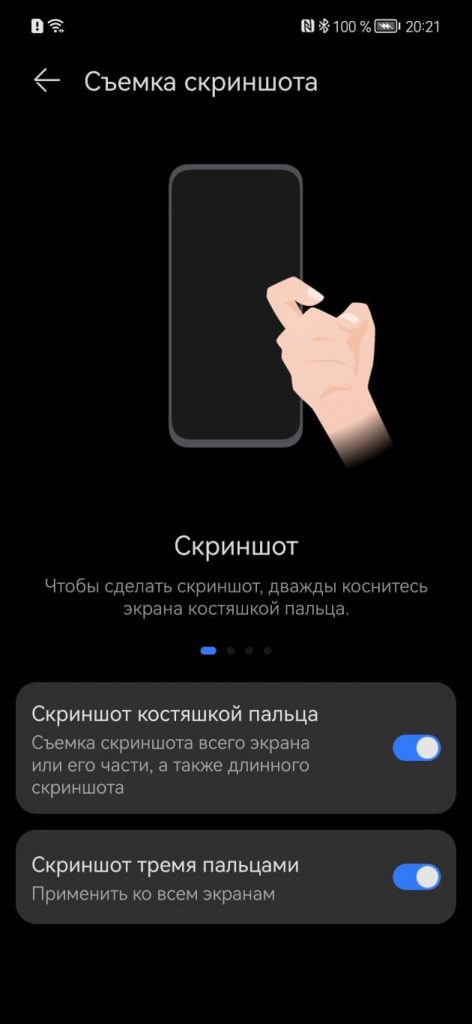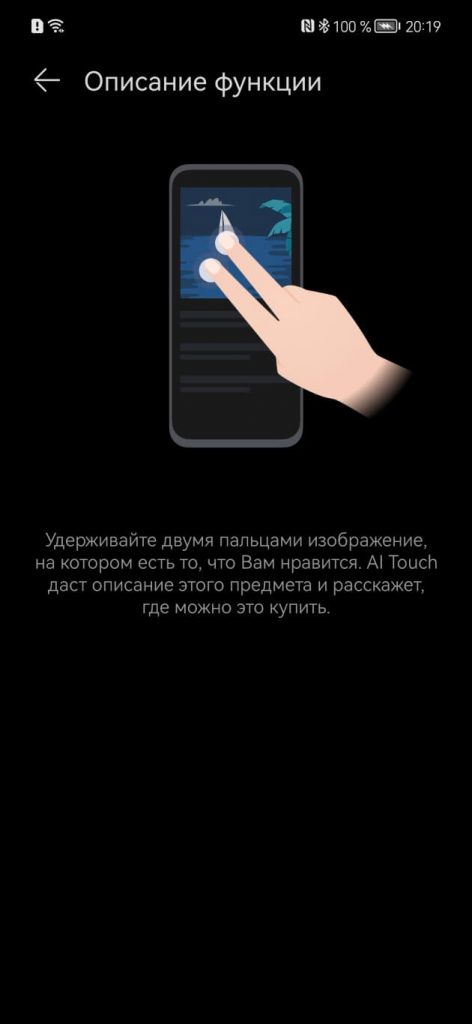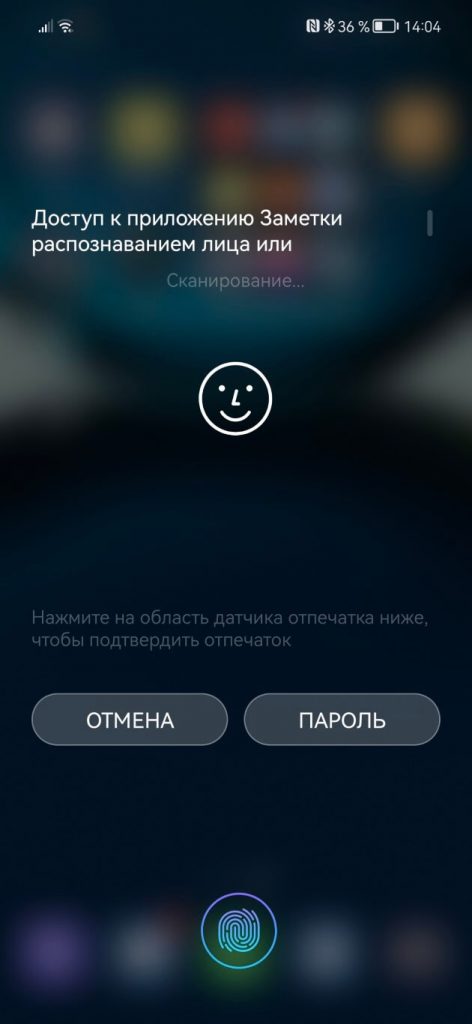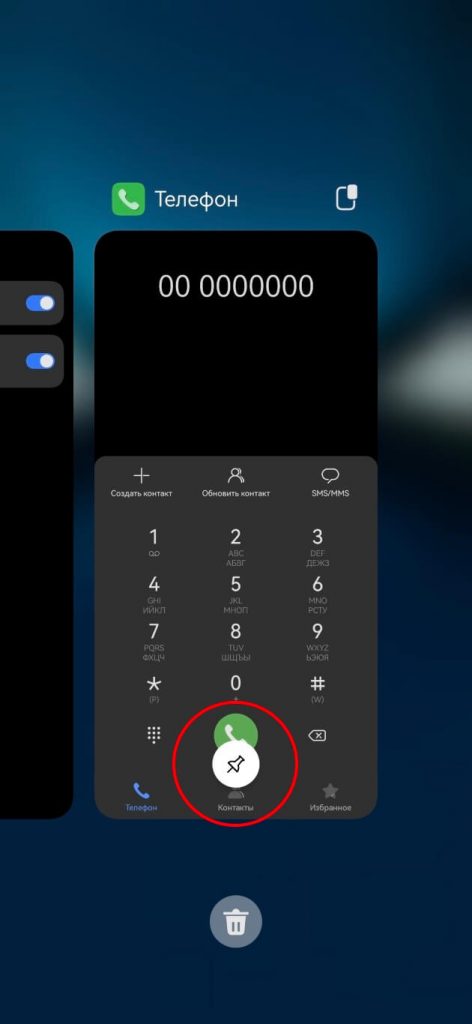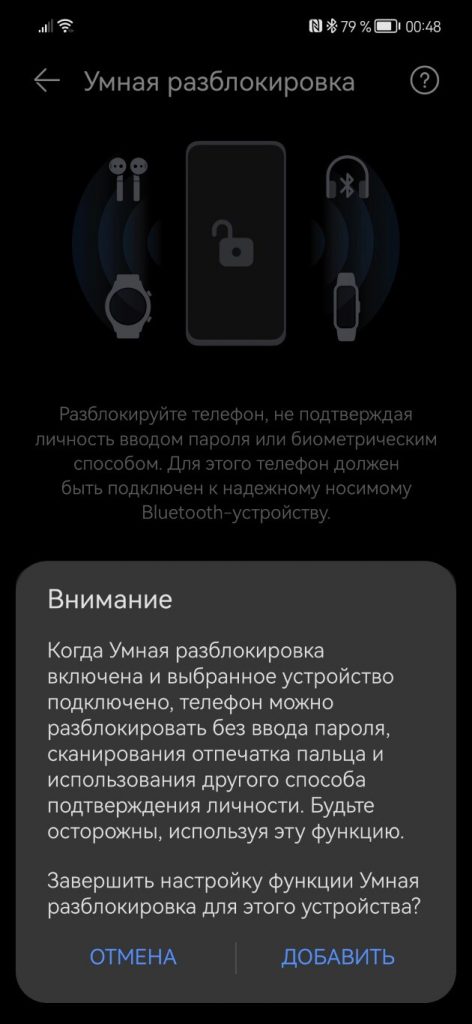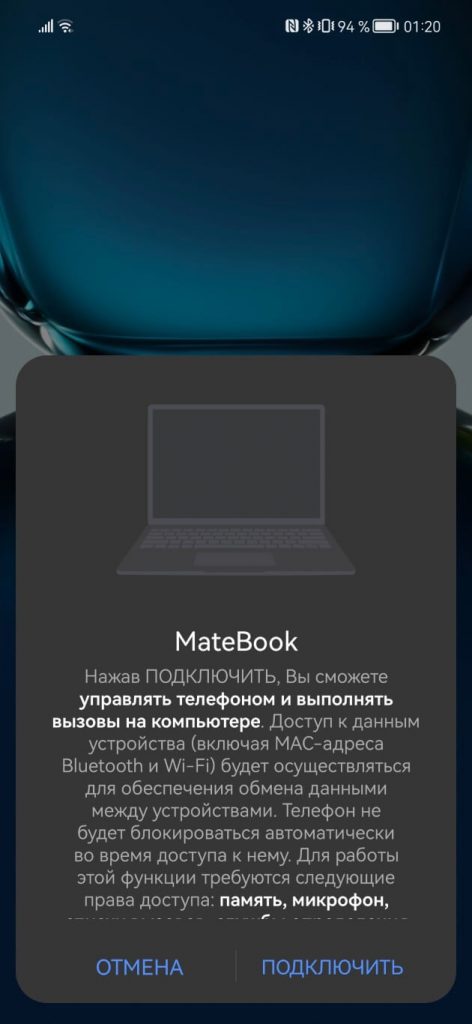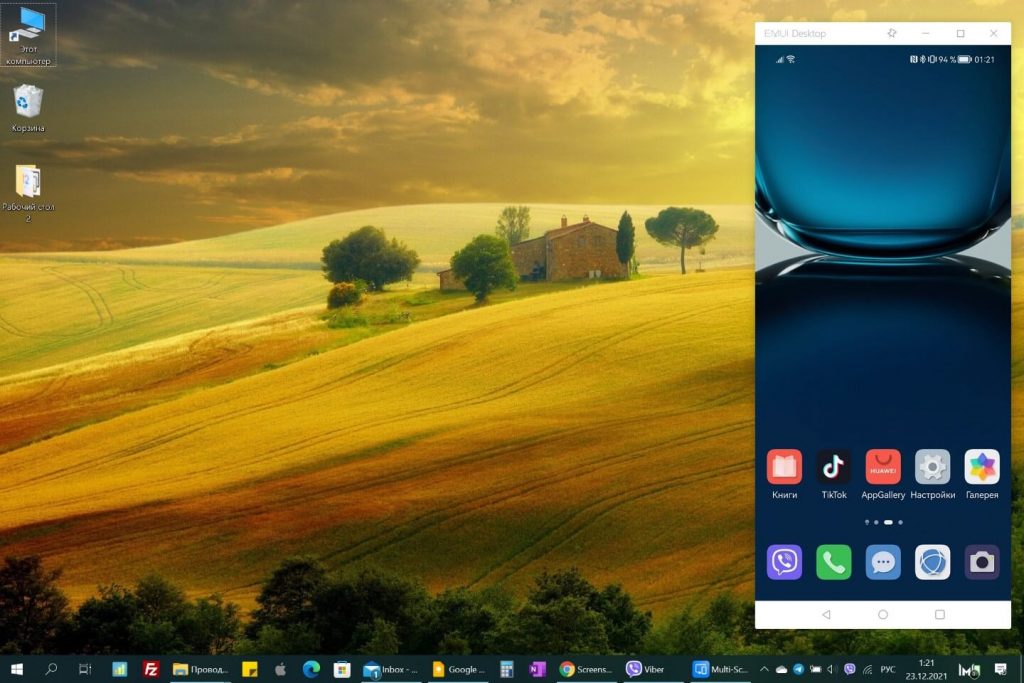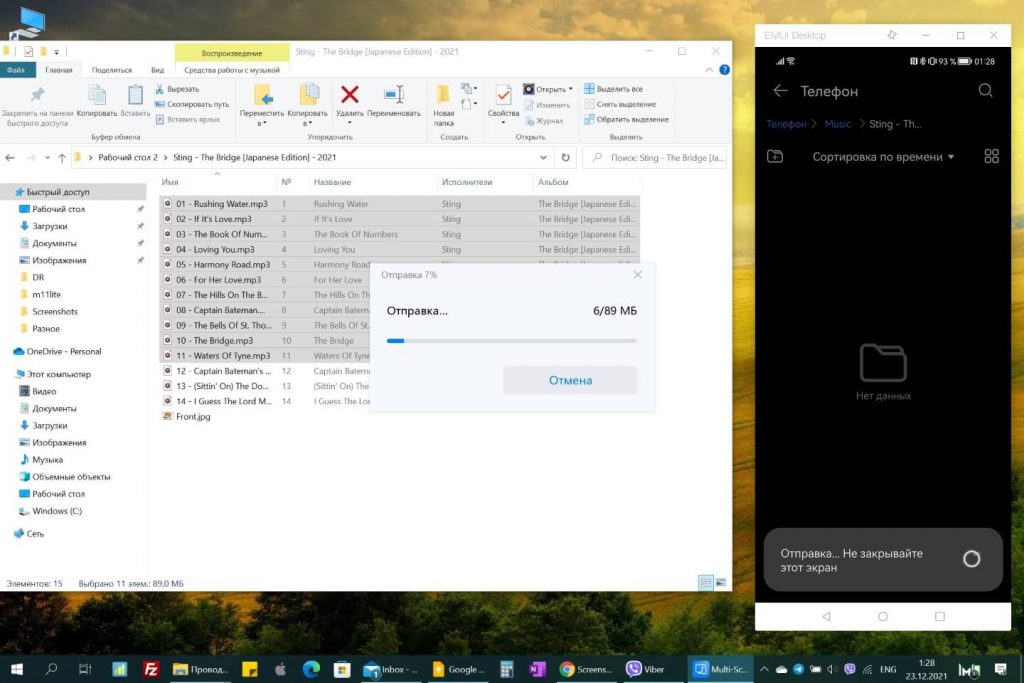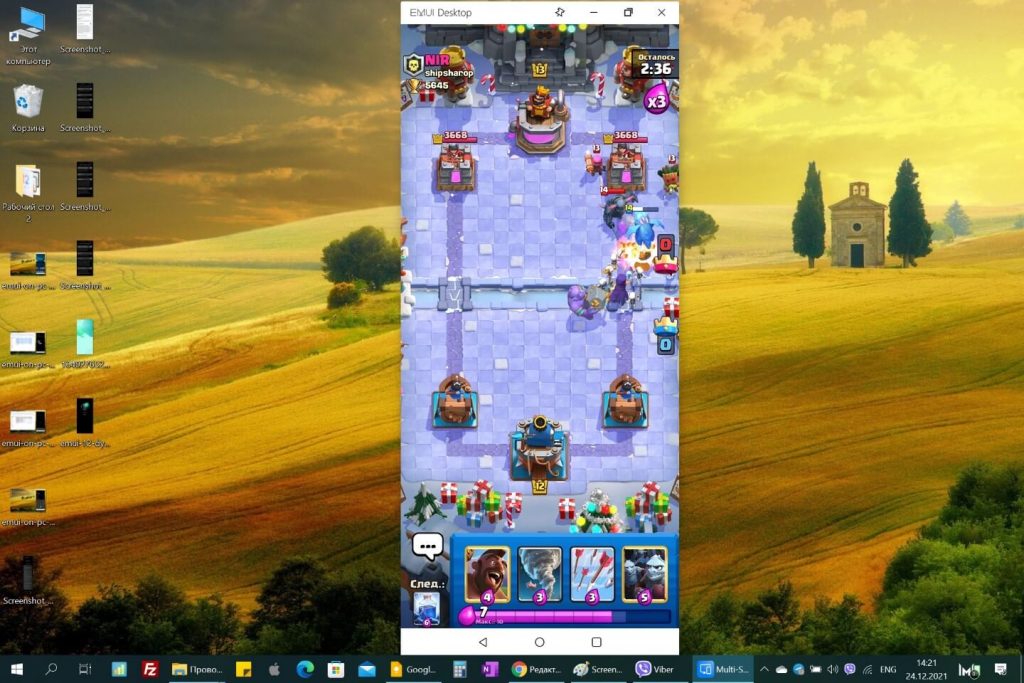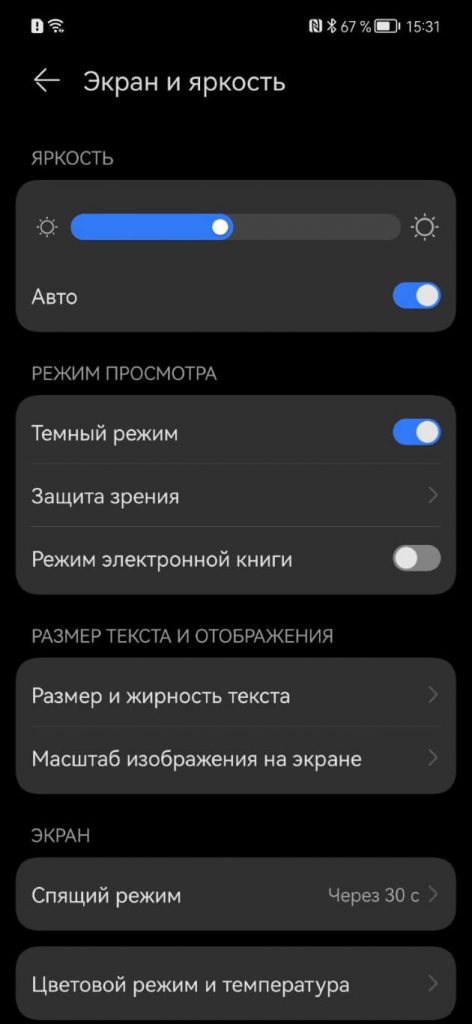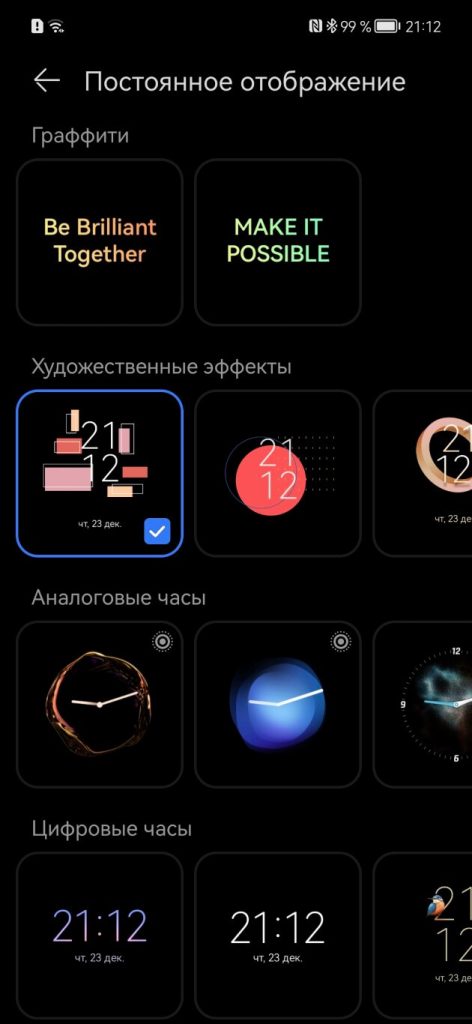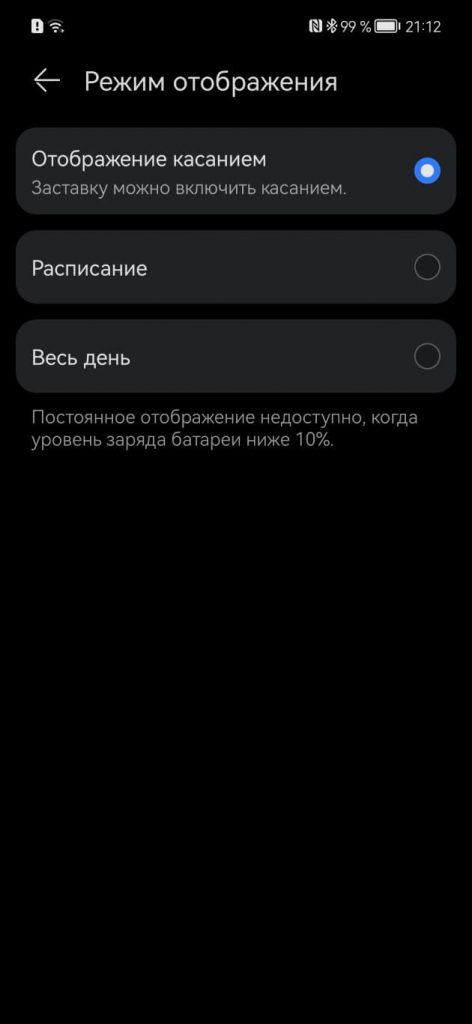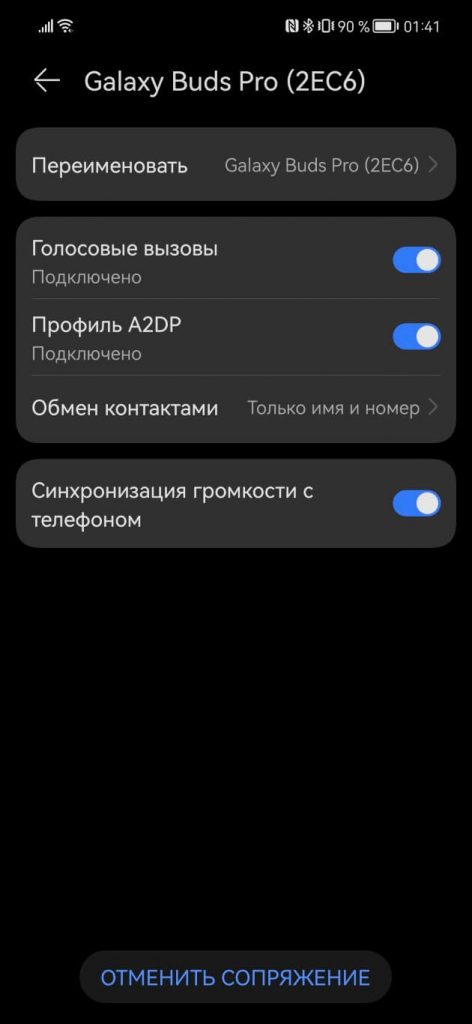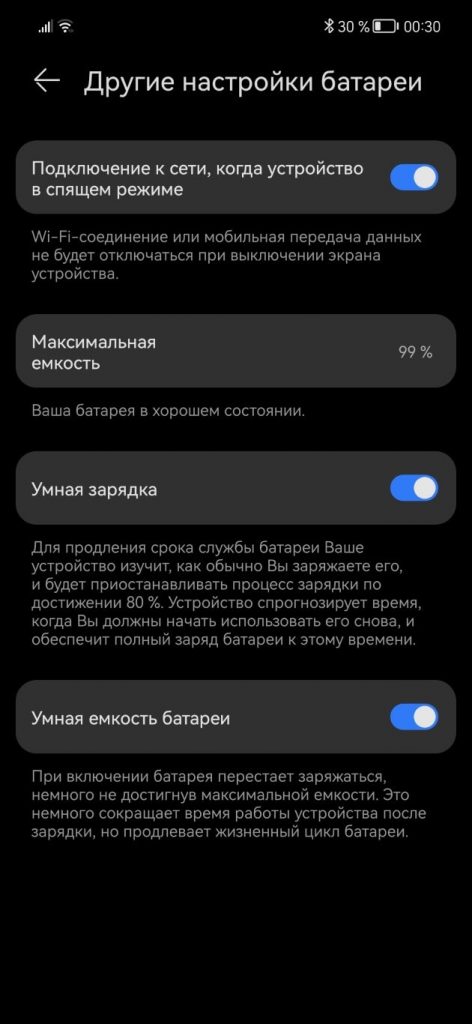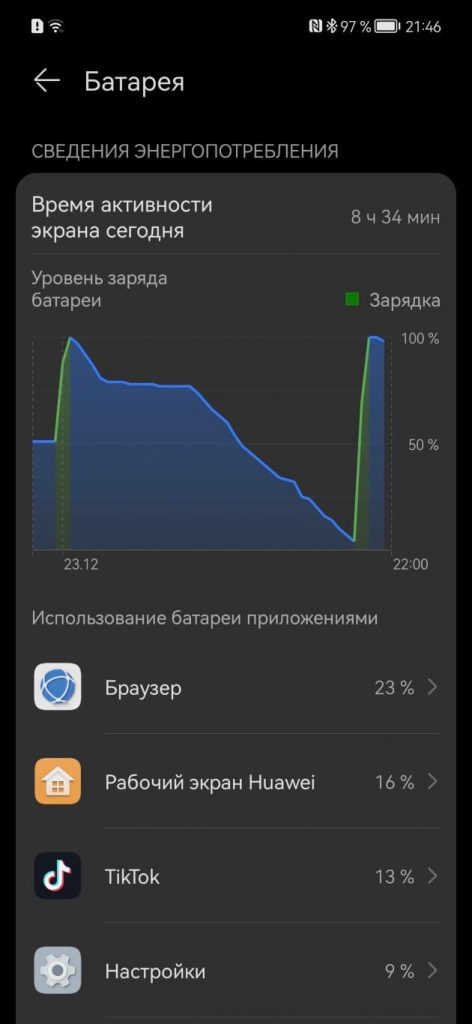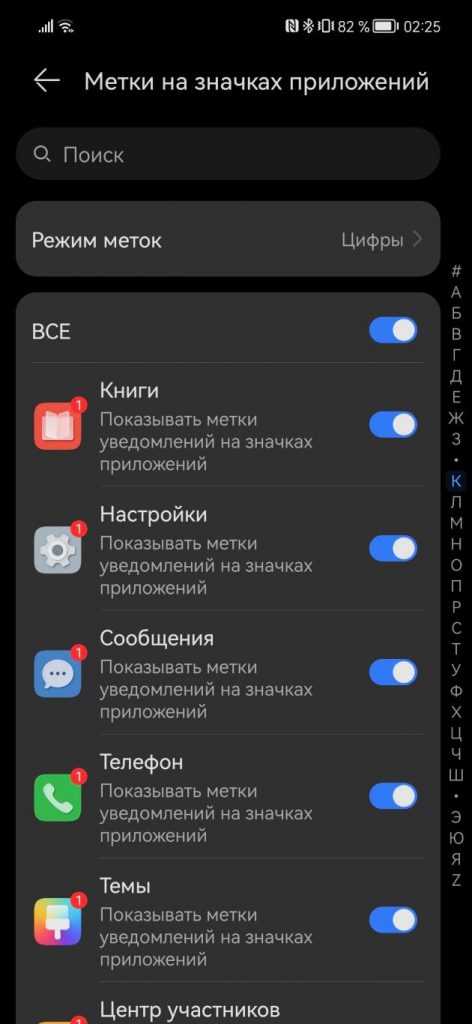Что такое emui в смартфоне
Обзор EMUI 12. Новая оболочка от Huawei вместо HarmonyOS?
Если вы интересуетесь продукцией Huawei, то наверняка слышали о нашумевшей операционной системе HarmonyOS, на которой работают не только новые смартфоны и планшеты компании, но также смарт-часы и другая «умная» техника.
До появления HarmonyOS все смартфоны от Huawei работали под управлением Android-оболочки EMUI (текущая версия — EMUI 11). Компания брала «чистый» актуальный Android от Google и модифицировала его, добавляя уникальные функции и немного изменяя дизайн. Собственно, это же делают и все остальные производители.
И вот, под конец года, следуя за рынком, Huawei начала обновлять свои смартфоны на новую операционную систему. Но вместо ожидаемой многими HarmonyOS на все смартфоны компании за пределами Китая стала приходить некая EMUI 12.
Что это за система? Является ли она продолжением «классической» EMUI или же это та самая HarmonyOS, только под другим названием?
На самом деле это непростой вопрос.
EMUI 12 действительно выглядит в точности как HarmonyOS. Это касается не только внешнего вида, но и большинства функций, включая объединение всех устройств компании в единое рабочее пространство. Кроме того, в самой системе EMUI 12 больше нигде не встречается слово «Android».
Построена ли EMUI 12 на микроядре HarmonyOS или же это обычная модификация Android — пока не известно, так как Huawei не раскрывает эту информацию. Однако с точки зрения пользовательского опыта разница между EMUI 12 и HarmonyOS минимальна, ведь даже интерфейс самой HarmonyOS базируется на оболочке EMUI.
Порядковый номер новой EMUI намекает на Android 12. Именно на этой ОС построены все оболочки других компаний, на которых с 2022 года будут работать большинство аппаратов. Однако в случае с Huawei версия Android не имеет большого значения, так как компания идет своим путём и пытается дистанцироваться от операционной системы Google.
Поэтому в EMUI 12 встречается код разных версий Android. Кто-то получает EMUI 12 на базе Android 10, в этом обзоре речь пойдет об EMUI 12 на базе Android 11. Ну а код 12-й версии Android на текущий момент не используется компанией Huawei вовсе.
Обзор EMUI 12. Дизайн и общие сведения
Новый дизайн стал отличительной особенностью не только системы Android 12 и связанных с ней оболочек, но и EMUI 12. Повторюсь, теперь EMUI выглядит в точности как HarmonyOS:
Прежде всего, это касается новой панели управления. Вместо общей «шторки» с уведомлениями и различными переключателями, как на большинстве аппаратов, на EMUI 12 используются две отдельные панели — уведомления и управления.
Панель уведомлений можно открыть, сделав свайп вниз от верхней левой части экрана:
Здесь отображаются только уведомления и плеер. Если же нужно изменить какой-то параметр системы или перейти в настройки, необходимо открыть панель управления, сделав тот же свайп вниз только от правой верхней части экрана:
Подобную логику работы мы встречали в оболочке MIUI от Xiaomi и на смартфонах iPhone. Но здесь есть ряд интересных особенностей.
Прежде всего — это панель управления плеером (первый блок в левом верхнем углу). Нажав на нее, мы можем управлять всеми плеерами, установленными на смартфоне. В данном случае используется два сервиса — Spotify и Huawei Music:
Между ними можно быстро и удобно переключаться, но главное — прямо здесь можно регулировать громкость музыки. На большинстве Android-оболочек этого сделать невозможно без использования физических клавиш.
Также прямо здесь можно удобно переключать источник звука (смартфон, колонка, наушники) нажатием круглой кнопки в правом вернем углу:
На панели инструментов можно размещать большое количество всевозможных переключателей и кнопок, управлять Bluetooth-устройствами и сетями Wi-Fi:
В целом, обе панели сделаны достаточно удобно. Единственный серьезный недостаток — их можно вызвать только свайпом от верхней части экрана. Если сделать свайп по центру, откроется AI Search — глобальный поиск по смартфону (приложения, контакты, настройки, заметки) и интернету:
Изменения коснулись и рабочего стола — появились «умные папки» из HarmonyOS. Теперь можно создавать не только привычные папки, которые нужно раскрывать, чтобы запустить оттуда приложение, но и группы ярлыков, запускать которые можно прямо с главного экрана:
К сожалению, компания не добавила в EMUI 12 удобные виджеты служб из HarmonyOS. Напомню, это виджеты, которые всплывают над иконкой приложения, если провести по ней пальцем. К примеру, такой календарь появляется в HarmonyOS, если сделать свайп по иконке календаря:
Это одно из немногочисленных отличий EMUI 12 от HarmonyOS.
Как и раньше, EMUI позволяет выбирать дизайн значков, обои, стиль AOD-экрана и различные темы оформления:
Поддерживаются в том числе и динамические темы, когда AOD-экран (картинка на выключенном дисплее), экран блокировки и рабочий стол связаны общей темой и анимацией (эдакий аналог суперобоев от Xiaomi):
Из интересных новшеств в EMUI 12 добавили возможность плавно изменять не только размер текста во всём интерфейсе, но и его жирность:
Как известно, на любой Android-оболочке слева от главного рабочего стола обычно располагается экран с новостями Google или фирменными виджетами. Так как в EMUI 12 нет ни единого сервиса от Google, слева находится собственный аналог — Huawei Assistant Today:
Этот экран можно настроить или вовсе отключить:
Разумеется, у EMUI 12 нет ничего общего с Android 12 в плане дизайна и новой концепции Material You, которую мы обсуждали в обзоре Funtouch OS 12.
Здесь привычный экран блокировки (такой же как и в предыдущих версиях EMUI), а список виджетов появляется под основным экраном, а не на отдельной странице:
Вид главного экрана можно настроить, выбрав сетку и стиль:
Huawei слегка обновила дизайн своих приложений, изменив цвета и иконки, добавив где-то немного объема:
Программ от Google здесь, конечно же, нет. Поэтому звонилка, SMS-мессенджер или почтовый клиент — собственной разработки.
Наличие функции записи звонков зависит от региона, но даже если такой опции нет, на EMUI 12 это решается за пару секунд установкой специального небольшого APK-файла, добавляющего в стоковую звонилку недостающую функциональность (в настройках также появляется опция автоматической записи всех звонков для конкретного или всех контактов):
Но в остальном EMUI 12 очень похожа на предыдущую EMUI 11, которая, в свою очередь, легла в основу интерфейса HarmonyOS.
Список недавно запущенных приложений выглядит привычно:
Многооконный режим работает так же, как и раньше. Вы можете запускать любое приложение в плавающем окне при помощи боковой панели:
Также можно сворачивать все окна в специальную панель, чтобы затем быстро и удобно переключаться между ними:
Но всё это было и раньше. Поэтому подробно останавливаться на этих функциях нет никакого смысла.
EMUI 12 поддерживает режим управления одной рукой, активировать который довольно удобно — достаточно провести пальцем вдоль нижней части экрана и задержать его на секунду. Однако настраивать размер и положение маленького дисплея нельзя:
Из других особенностей EMUI можно отметить пробуждение смартфона двойным тапом (отключение экрана таким же образом не поддерживается), управление костяшками пальцев и целый набор инструментов под названием Huawei Assistant:
EMUI 12 хорошо оптимизирована, все анимации работают плавно и быстро, система в целом ощущается очень отзывчивой — в точности, как HarmonyOS.
EMUI 12. Инструменты и конфиденциальность
В Android 12 появилось множество новшеств, связанных с конфиденциальностью (панель управления доступом, таймлайн использования датчиков смартфона, индикатор использования камеры и микрофона).
В EMUI 12 этого нет, но компания предлагает свои инструменты, большинство из которых были доступны и ранее.
В частности, здесь можно скрывать текст уведомлений на экране блокировки до тех пор, пока на экран не посмотрит владелец устройства.
В систему встроено хранилище паролей, чтобы вам не приходилось запоминать все пароли и вводить их вручную на сайтах или в приложениях. Также здесь есть функция блокировки отдельных программ. При их запуске система будет запрашивать пароль или биометрические данные:
А функция фиксации экрана позволяет зафиксировать любое приложение из списка недавно запущенных, чтобы из него невозможно было выйти без ввода пароля или биометрических данных:
Можно и вовсе зарегистрировать на смартфоне «личное пространство» — по сути отдельную скрытую учетную запись со своими приложениями, настройками и данными. Доступ к основному и личному пространству можно получать прямо с экрана блокировки по отпечаткам разных пальцев:
Также здесь есть интересная опция под названием умная разблокировка. EMUI 12 может пропускать пользователя без ввода пароля или биометрии, если к смартфону подключено надежное Bluetooth-устройство.
К примеру, можете добавить смарт-часы в список устройств, выполняющих разблокировку, и если они надеты, смартфон не будет запрашивать пароль:
Что интересно, если хоть на секунду снять часы и снова надеть, EMUI 12 заблокирует смартфон и потребует снова пройти биометрическую аутентификацию или ввести пароль. Довольно грамотное решение.
Единственная очевидная недоработка, связанная с безопасностью, заключается в том, что смартфон под управлением EMUI 12 можно легко отключить без разблокировки. Соответственно, если посторонний человек завладеет вашим аппаратом, он сможет тут же его выключить, тем самым помешав вам обнаружить свое устройство по GPS.
Из новых инструментов EMUI 12, не связанных с безопасностью, появился Device+. Это аналог технологии Super Device на HarmonyOS:
Данная функция позволяет буквально одним касанием соединить смартфон Huawei с другими устройствами без проводов и сложных настроек:
Что интересно, поддерживаются даже относительно старые модели ноутбуков. Соединив свой Huawei MateBook со смартфоном на EMUI 12, я тут же увидел на рабочем столе экран телефона:
Теперь эти устройства полностью связаны. И я могу управлять смартфоном с ноутбука, копировать текст в буфер обмена на компьютере и вставлять его на смартфоне (и наоборот), копировать файлы, просто перетягивая их мышкой с папки на компьютере в папку на смартфоне (или обратно), а также вводить текст в приложении на смартфоне, используя клавиатуру ноутбука:
Можно даже запустить фильм на смартфоне и развернуть его во весь экран на ноутбуке или поиграть в игру на большом экране — всё работает быстро и гладко:
Отдельного внимания заслуживает цветовая гамма EMUI 12 при включении темной темы. Здесь правильно подобраны цвета, чтобы глаза не уставали от слишком высокой контрастности (худшее сочетание для глаз — чисто белый текст на полностью черном фоне):
Но сразу же нужно отметить и недостаток — темную тему можно включить только вручную, тогда как на HarmonyOS поддерживается включение по расписанию. Возможно это какое-то упущение и компания исправит данный недостаток в обновлениях EMUI.
А вот придраться к AOD-режиму, отображающему на выключенном экране различную информацию, в EMUI 12 нельзя. Здесь доступны гибкие настройки:
Выбор тем оформления просто огромен, но даже если кому-то и этого будет недостаточно, можно создать собственный стиль оформления или скачать новый в «магазине заставок» (есть как платные, так и бесплатные варианты).
В отличие от многих оболочек, EMUI 12 отображает в AOD-режиме иконки уведомлений от всех приложений.
Кроме всего прочего, в EMUI 12 есть и другие интересные настройки. Например, устройство на EMUI 12 можно использовать в качестве ретранслятора Wi-Fi. Если ваш Wi-Fi роутер находится в одном конце дома, а вы хотите поработать за компьютером в другом месте, куда сигнал Wi-Fi не достает, можно сделать следующее:
Также в EMUI 12 появилась удобная опция в настройках Bluetooth-наушников — синхронизация громкости с телефоном, которая раньше была доступна только в скрытом меню для разработчиков:
Если эта опция выключена, вы можете регулировать громкость Bluetooth-наушников и смартфона раздельно (например, сделать максимальную громкость на наушниках и затем еще добавлять громкость на смартфоне), а если включена — синхронно.
Также в настройках батареи на EMUI 12 появилась оценка её состояния. Раньше подобная функция встречалась на устройствах от Apple. Теперь система оценивает максимальную ёмкость батареи в процентах от изначальной:
Но наличие этой функции может зависеть и от смартфона, а не только версии EMUI.
А вот отчет о расходе заряда стал менее информативным. Теперь невозможно узнать, сколько часов проработал экран с последней зарядки, так как отображается информация за последние 24 часа:
И на последок хотелось бы сказать пару слов об уведомлениях. Здесь реализована достаточно удобная система отображения непрочитанных сообщений на значках (ярлыках) приложений.
Зачастую, метка на значке отображается до тех пор, пока само уведомление висит в шторке. Но стóит вам только смахнуть уведомление и метка о непрочитанном сообщении тут же исчезает.
В EMUI 12 реализован тот же принцип работы, что и на iPhone — метка на значках пропадает только, если в самом приложении больше нет непрочитанных сообщений. То есть, уведомления в шторке и метки на значках здесь не связаны.
Кроме того, в настройках можно выбрать приложения, на значках которых не будут отображаться метки.
В целом, EMUI 12 заметно отличается от других оболочек, построенных на базе нового Android 12. Теперь у Huawei свой путь и дальше её система будет становиться всё больше непохожей на другие.
P.S. Не забудьте подписаться в Telegram на первый научно-популярный сайт о мобильных технологиях — Deep-Review, чтобы не пропустить очень интересные материалы, которые мы сейчас готовим!
Как бы вы оценили эту статью?
Нажмите на звездочку для оценки
Внизу страницы есть комментарии.
Напишите свое мнение там, чтобы его увидели все читатели!
Если Вы хотите только поставить оценку, укажите, что именно не так?
10 настроек и функций оболочки EMUI на смартфонах Honor, которые делают жизнь проще
EMUI — это оболочка для операционной системы, которая используется на всех смартфонах Honor. Она проще и удобнее стандартного интерфейса Android, многие вещи позволяет делать быстрее и добавляет несколько интересных и уникальных фич. Honor продолжает выпускать обновления даже для моделей, вышедших несколько лет назад, и сейчас на аппараты бренда приходит EMUI версий 9.0 и 9.1.
В статье мы расскажем о полезных настройках и фичах EMUI, о которых знают далеко не все (и зря!).
Настройте размер текста и интерфейса
Этот маленький тюнинг может осчастливить глаза многих пользователей смартфонов. Если плохо видно — не нужно мучиться, просто сделайте покрупнее. На аппаратах Honor это делается в настройках экрана. Отдельно устанавливаются размеры текста и элементов интерфейса.

Подключите клавиатуру к социальным аккаунтам
В смартфонах Honor по умолчанию включена экранная клавиатура Swype, которая поддерживает в том числе ввод без отрыва пальца — достаточно начертить линию от одной буквы к другой и так до конца. И чем лучше клавиатура знает ваш словарный запас, тем лучше она угадывает слова и тем реже вам приходится её поправлять.
Неплохой способ разом познакомить Swype с вашими лингвистическими особенностями — дать ей почитать ваши посты в соцсетях. Если, конечно, их пишет не ваш SMM-щик или пресс-секретарь.
Делается это в настройках клавиатуры:
Разделите экран на две части
Если у смартфона большой экран, то можно работать одновременно сразу с двумя приложениями: например, смотреть видеоролик и сверяться с картой или переписываться в чате. В EMUI достаточно провести костяшкой пальца по середине экрана, и программа «сожмётся» (если она поддерживает такую функцию), а в оставшемся пространстве можно будет запустить другую. Граница между этими окнами легко перетягивается, а если довести её до верхнего или нижнего края, то одно из приложений свернётся совсем.

Научите смартфон чувствовать, что вы рядом
Разблокировка по отпечатку пальца или лицу работает сейчас очень быстро, но можно обойтись и вовсе без этого. В EMUI есть функция разблокировки по Bluetooth-устройству — например, по браслету. Если он находится рядом и подключен, смартфон будет считать, что находится в ваших руках, и для разблокировки будет достаточно провести пальцем по экрану.

Пользуйтесь телефоном одной рукой
Смартфоны становятся больше, и бывает, что на ходу не очень удобно набирать текст на экранной клавиатуре. На этот случай в смартфонах Honor есть просто приёмчик, причём даже не нужно лезть в настройки: достаточно провести пальцем от центральной экранной кнопки влево или вправо — и изображение уменьшится (если кнопки отключены — смахните от угла к центру). Вернуться легко — просто нажать на свободное поле на экране.
Используйте «клоны» приложений для разных аккаунтов
Некоторые клиенты социальных сетей, например, Instagram, позволяют заводить прямо в приложении несколько аккаунтов и легко переключаться между ними. А вот Facebook и Messenger такого не умеют. Для них в EMUI есть специальная фича: в меню настроек есть пункт «Приложение-клон». Включаете — и на рабочем столе появляется «двойник» со своей учётной записью.
Создайте секретное пространство
Очень полезная функция оболочки EMUI — создание «секретного пространства». По сути, в смартфоне можно сделать вторую учётную запись, со своими приложениями (имеет смысл спрятать туда банковские программы), заметками, аккаунтами почты и социальных сетей, галереей фотографий, а также со своим оформлением. И ничто не будет указывать на то, что она вообще существует.
Причём реализовано это предельно удобно: заводится второй PIN-код и/или записывается еще один отпечаток пальца — пусть это будет, скажем, мизинец — чтобы никто не догадался. Вводите этот ПИН (прикладываете «секретный» палец) — и вы уже в закрытом пространстве.
Другое применение этой фичи — учётная запись для ребенка. Можно обустроить отпрыску свой мирок в смартфоне с набором игр и обучалок, но без доступа в вашим «взрослым» приложениям и данным.

Разблокируйте телефон, просто подняв его
Современные смартфоны Honor поддерживают разблокировку по лицу — с помощью фронтальной камеры. В паре с этой функцией удобно также использовать «пробуждение» аппарат по поднятию. А ещё стоит настроить разблокировку с переходом сразу на рабочий стол, чтобы не нужно было проводить пальцем по экрану. Получается так: поднимаете смартфон, он вас узнает — и уже готов к работе.

Используйте темы
В EMUI едва ли не с первых версий есть приложение (ищите его на рабочем столе, а не в настройках) «Темы». Это большой каталог тем оформления, которые включают в себя не только обои, но и цвета, шрифты и т. д. На отдельной вкладке — стили текста. Некоторые из них платные, но каталог бесплатных тем и стилей огромен.

Не оставайтесь без заряда
В смартфонах Honor есть сразу два режима экономии энергии. Один — щадящий. В нём сильно ограничивается фоновая работа приложений, отключается автоматическая синхронизация почты, приглушаются звуки и упрощается анимация интерфейса. На самом деле, этот режим можно использовать для концентрации на работе, если нельзя включить «Не беспокоить».
Если батарейка близка к нулю, и вы понимаете, что до розетки еще далеко, значит, настало время режима «Ультра». Смартфон становится фактически просто телефоном: по нему можно звонить, с него можно отправлять SMS — и, в общем-то, всё. Зато в таком виде он протянет еще много часов.

Поставьте видео в качестве рингтона
В оболочке EMUI 9 появилась интересная фича: рингтоном на входящие звонки можно устанавливать не только мелодии, но и видео. Это настраивается и для всех звонков сразу, и для отдельных контактов.
На многие модели Honor уже пришла прошивка с обновленной версией EMUI, на некоторые придёт в ближайшее время: